DNSWatch utilise un large assortiment de flux de domaines malveillants et d'autres renseignements lorsque vous appliquez le filtrage du contenu. Si vous souhaitez filtrer un domaine ne figurant pas dans un flux, vous pouvez l'ajouter manuellement à la Liste de Filtrage de Domaines. Lorsque vous ajoutez un domaine à la liste, DNSWatch bloque le domaine et tous les sous-domaines avec une page de blocage du contenu. Pour plus d'informations sur le filtrage du contenu, consultez Gérer l'Accès des Utilisateurs au Contenu.
Pour gérer les domaines à contenu filtré de DNSWatch :
- Connectez-vous à votre compte DNSWatch.
- Sélectionnez Configurer > Liste de Filtrage de Domaines.
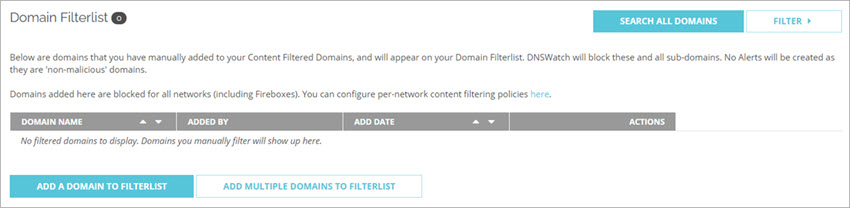
Cette page vous permet de :
- Effectuer une recherche de manière à consulter si un domaine est actuellement autorisé ou refusé
- Ajouter, mettre à jour et supprimer des domaines à contenu filtré
- Filtrer les domaines
Recherche de Domaine
Vous pouvez utiliser la fonction de Recherche de Domaine pour vérifier si un domaine est déjà inclus dans les flux de DNSWatch. Si un domaine ne figure pas dans une liste, il figure dans les résultats de recherche comme domaine autorisé. Si les résultats indiquent qu'un domaine est autorisé et ne figure pas sur la Liste d'Autorisation, vous pouvez sélectionner l'action Ajouter à votre Liste de Blocage dans les résultats de recherche pour l'ajouter à la Liste de Blocage de Domaines.
Pour de plus amples informations concernant la page Recherche de Domaine, consultez Rechercher les Domaines de DNSWatch.
Ajouter un Seul Domaine à la liste des Domaines à Contenu Filtré
Si vous souhaitez bloquer un domaine ne figurant pas dans les flux de domaines, vous pouvez l'ajouter manuellement à la Liste de Filtrage de Domaines.
Il est impossible d'ajouter un domaine à la Liste de Filtrage de Domaines s'il figure déjà sur la Liste d'Autorisation.
- Cliquez sur Ajouter un domaine à la Liste de Filtrage.
La page Ajouter un domaine à la Liste de Filtrage s'ouvre.
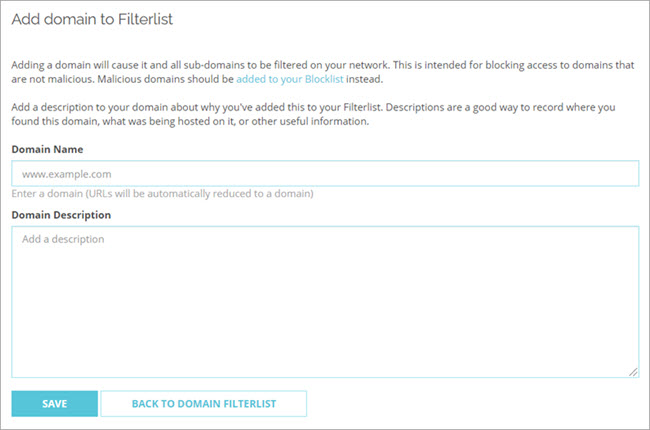
- Dans la zone de texte Nom de Domaine, saisissez le nom de domaine à ajouter. Astuce !
- Dans la zone de texte Description du Domaine. ajoutez une description pour ce domaine.
- Cliquez sur Enregistrer.
Le domaine est ajouté à la Liste de Filtrage.
Vous pouvez ajouter simultanément jusqu'à 100 nouveaux domaines à la Liste de Filtrage de Domaines. Chaque domaine est ajouté en tant qu'élément de liste distinct.
- Cliquez sur Ajouter Plusieurs Domaines à la Liste de Filtrage.
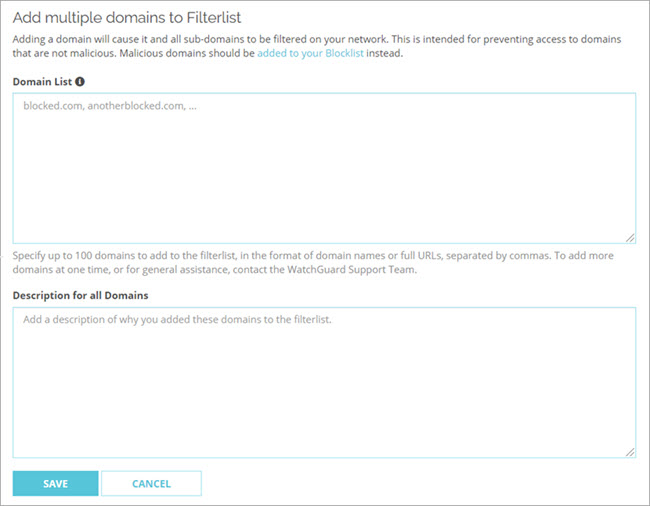
- Dans la zone de texte Liste des Domaines, saisissez ou collez une liste de noms de domaine. Vous pouvez spécifier un nom de domaine sur chaque ligne ou utiliser une virgule, un espace ou un point-virgule pour séparer chaque nom de domaine. Astuce !
- Dans la zone de texte Description de tous les Domaines, ajoutez une description pour les domaines.
- Cliquez sur Enregistrer.
Chaque nom de domaine est ajouté en tant qu'élément de liste distinct.
Mettre à Jour un Domaine Filtré
Pour chaque domaine, vous pouvez mettre à jour la description.
- Dans la colonne Actions du domaine, cliquez sur Mettre à jour.
La page Mettre à jour le Domaine s'ouvre.
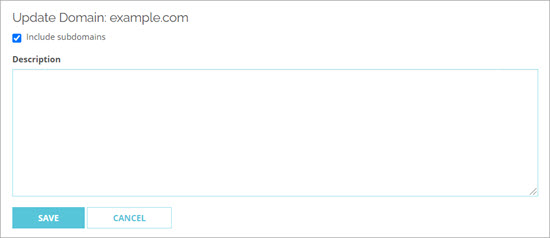
- Apportez vos modifications à la Description.
- Cliquez sur Enregistrer.
Supprimer un Domaine de la Liste de Filtrage de Domaines
Lorsque vous supprimez un domaine de la Liste de Filtrage de Domaines, DNSWatch ne refuse pas les requêtes DNS pour ce domaine, sauf s'il figure dans un Flux de Domaines.
- Dans la colonne Actions du domaine, cliquez sur Supprimer.
La page Supprimer le Domaine s'ouvre.
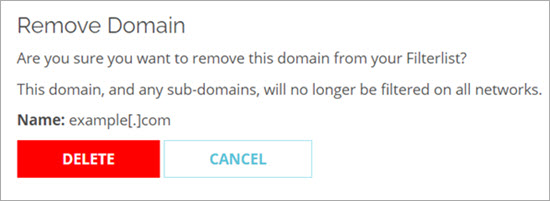
- Pour confirmer que vous souhaitez supprimer le domaine, cliquez sur Supprimer.
Filtrer la Liste de Filtrage de Domaines
Vous pouvez appliquer des filtres pour trouver des domaines filtrés répondant à certains critères. Vous pouvez filtrer sur la base du nom de domaine, de la description et de l'utilisateur qui a ajouté le domaine à la Liste de Filtrage.
To filter domains:
- Cliquez sur Filtre.
La liste des filtres disponibles s'affiche.
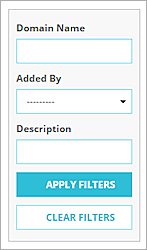
- Spécifiez un ou plusieurs filtres disponibles.
- Pour appliquer les filtres spécifiés, cliquez sur Appliquer les Filtres.
La liste des domaines est filtrée et les filtres ne sont plus visibles.
Pour supprimer les filtres :
- Cliquez sur Filtre.
- Cliquez sur Supprimer les Filtres.
La liste de domaines n'est pas filtrée.
Voir Également
Gérer les Domaines sur Liste d’Autorisation de DNSWatch
Gérer les Domaines sur Liste de Blocage de DNSWatch